Раздел: Документация
0 ... 119 120 121 122 123 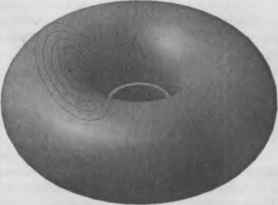 Рис. 4.92 рисовки до максимального количества треугольников: Сервис Параметры Точность отрисовки. Ползунок установите до конца вправо и нажмите кнопку ОК. Сечение поверхности вращения спирали построено (рис. 4.93). 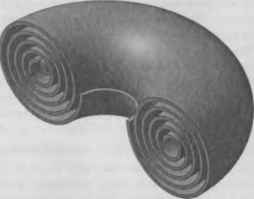 Рис. 4.93 Комбинированное использование пространственныхкривых Рассмотрим алгоритмы создания поверхностей с использованием комбинаций пространственных кривых. Совместное использование конической и цилиндри- ческой спиралей позволит получить очередной сложный класс поверхностей, по форме напоминающий металлическую стружку от токарного станка. Алгоритм создания этих поверхностей осуществляется в пять этапов: 1. Создание конической пространственной спирали. 2 Получение плоской спирали путем проецирования на плоскость. 3.Задание параметров цилиндрической спирали. 4.Использование кинематической операции. 5.Обработка полученной модели (удаление эскизов, плоскостей, повышение точности отрисовки и т. п.). Создание конической спирали. Выберите Создать ДетальПлос* ОК кость XV Операции I IpocrpaiicrBeinibie кривые Спираль коническая. На Панели свойств на вкладке Построение установите следующие опции: По числу витков и высоте, Число витков - 2. На вкладке Диаметр в полях Диаметр 1 и Диаметр! установите соответственно 10 и 60. Нажмите кнопку Создать объект. Получение плоской спирали. В Дереве построения нажмите на Плоскость XY, затем на Эскиз. На компактной панели нажмите кнопкепроецировать объект). В Дереве построения нажмите на строку СпиральЪчИническая: отожмите кнопку Эскиз. Задание параметров цилиндрической спирали. Выберите пункты меню Плоскость XY Операции Пространственные кривые Спираль цилиндрическая. На Панели свойств на вкладке Построение установите следующие опции и параметры: По числу витков иЧисло витков - 3, в поле Размер введите значение 100. На вкладке Диаметр в поле Диаметр1 введите величину 0,0001. Нажмите кнопку Создать объект. Установите ориентацию Изометрия XYZ и нажмите кнопку Показать все. Для скрытия начертания конической спирали в Дереве построения нажмите правой кнопкой мыши на строчку Спираль кони-и левой кнопкой нажмите в контекстном меню на кнопку Скрыть. Использование кинематической операции. Выберите пункты меню Операции ОперацияКинематическая. На вкладке Тонкая стенка в поле Толщина стенки установите значение 1. Направьте курсор в любое место спирали и, когда он примет вид щелкните мьшгью, затем направьте его на ось цилиндрической спирали и, когда он примет аналогичный вид, также щелкните мышью. Как только на экране возникнет фантом создаваемой поверхности, нажмите кнопку Создать объект. Система построит поверхность вращения. После соответствующей обработки модели и повышения точности отрисовки установите с помощью кнопки (Повер-нуть) ориентацию - такую, как это показано на рис. 4.94). Дерево построения этой модели показано на рис. 4.95. Как видно из Дерева построения, на создание этой достаточно сложной поверхности понадобилось 3 эскиза, 2 спирали и одна кинематическая операция. При создании пространственных конструкций деталей могут быть использованы комбинации спиралей и пространственных ломаных или i л пйнов. На конкретном примере рассмотрим алгоритм создания подобных конструкций.  Рис. 4.94 Нажмите СоздатьДетальПлоскостьОперацииПростран-ственные кривые Спираль коническая. На Панели свойств на вкладке Построе-ниеустановите следующие параметры: По числу витков и высоте, Число витков - 5, в пол е Размер установите значение 0,1. На вкладке Диаметр в полях Диаметр 1 и Диаметр2 установите соответственно значения 10 и 60. Нажмите кнопку Создать объект. Создание ломаной. В дереве построения нажмите Плоскость XY, затем выберите пункты меню Операции Пространственные кривые Ломаная. На экране возникнет пустая таблица, где нужно вставить пространственные координаты ломаной. Заполните ее значениями (X, Y, Z, R) - рис. 4.96: 1.30.0,0.0,0.1,0.0 2.25.0,40.0,0.0,10.0 3.25.0,40.0,40.0,0.0 L,epepr nv:-r,0>HiM г* Деталь *Л Плоскость XY Щ Плоскость ZX % Плоскость ZY У* Начало координат j© Спираль комическая: 1 -Pj Эскиз:1 (S Спираль цилиндрическая: 1 —pj Эооо:3 Кинематическая операция: 1 pi Эоси>:2 4.96
Рис. 4.95 После ввода нажмите кнопку Создать объект и установите ориентацию Ди--метрия (рис. 4.97). 0 ... 119 120 121 122 123 |
||||||||||||||||||||||||||||||||||||












